اختبار الاتصال بصيغة JSON
اختبار الاتصال بصيغة JSON
يمكنك اختبار الاتصال من خلال النافذة المخصصة داخل البرنامج:
- أدخل اسم المستخدم وكلمة المرور.
- اضغط على زر Login للتحقق من نجاح الاتصال.
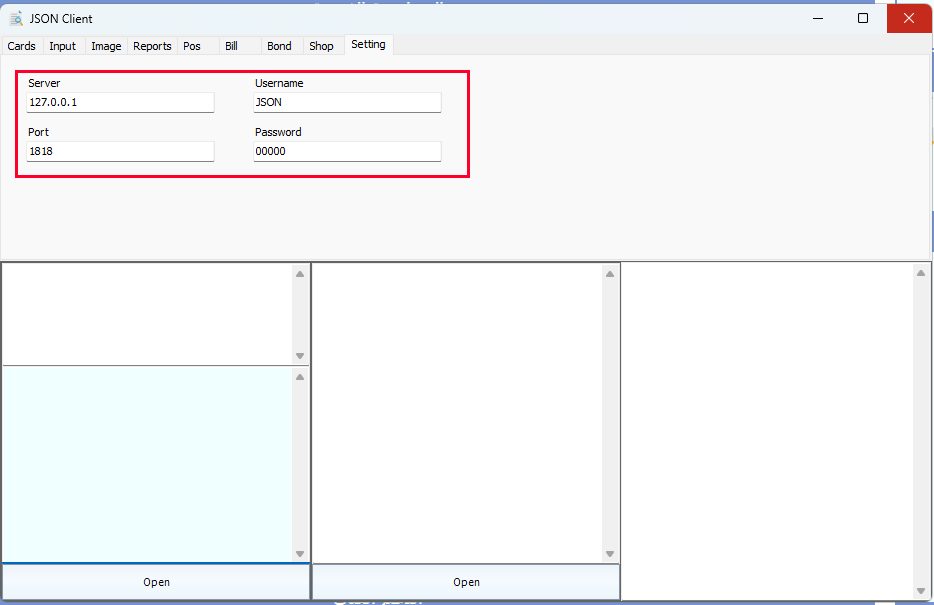
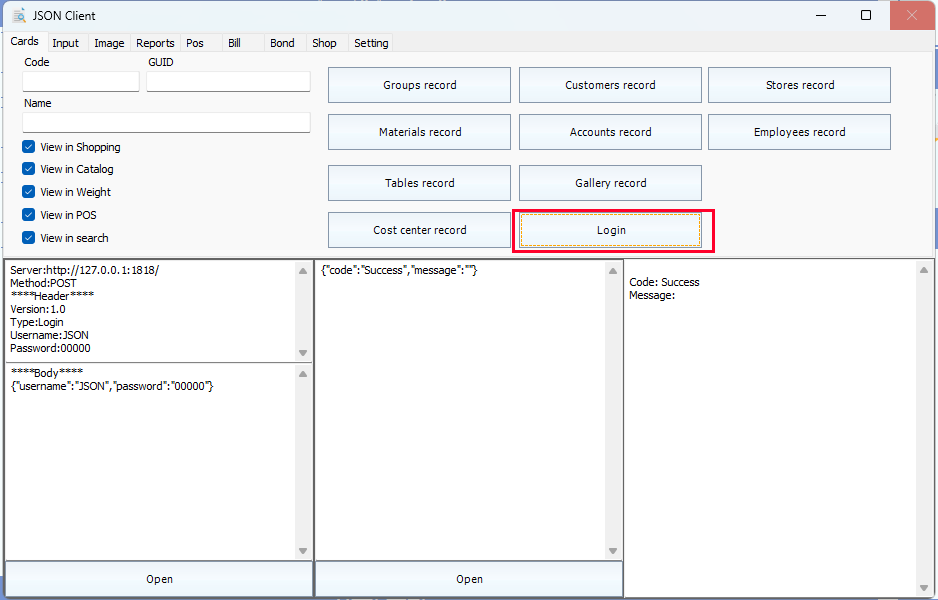
خطوات اختبار الاتصال
- فتح نافذة اختبار الاتصال
داخل البرنامج توجد نافذة مخصصة لاختبار الاتصال بالخادم.
من خلالها يمكن إدخال بيانات الدخول وإرسالها إلى الخادم للتحقق من نجاح العملية. - إدخال بيانات المستخدم
في هذه النافذة، يقوم المستخدم بإدخال اسم المستخدم وكلمة المرور كما يلي: - اسم المستخدم (Username): JSON
- كلمة المرور (Password): 00000
- الضغط على زر (Login)
بعد إدخال البيانات، يتم الضغط على زر Login لبدء عملية الاتصال وإرسال الطلب إلى الخادم.
تفاصيل الطلب المرسل إلى الخادم
عند الضغط على زر (Login)، يقوم البرنامج بإرسال طلب إلى الخادم بالمواصفات التالية:
- العنوان (Server URL):
http://127.0.0.1:1818/
هذا العنوان يشير إلى الخادم المحلي (localhost)، أي أن الاختبار يتم داخل الجهاز نفسه أو ضمن شبكة محلية. - طريقة الإرسال (Method):
POST
أي أن البيانات سيتم إرسالها ضمن جسم الطلب (Body)، وليس ضمن الرابط.
ترويسة الطلب (Header)
الترويسة تحتوي على معلومات تعريفية يستخدمها الخادم لفهم نوع الطلب والبيانات المرسلة، وهي كما يلي:
Version: 1.0
Type: Login
Username: JSON
Password: 00000
- Version: رقم الإصدار المستخدم في الاتصال.
- Type: نوع العملية المطلوبة (وفي هذه الحالة هي "Login" أي تسجيل الدخول).
- Username / Password: بيانات المستخدم المرسلة ضمن الترويسة.
جسم الطلب (Body)
يُرسل البرنامج أيضًا البيانات بصيغة JSON داخل جسم الطلب، بالشكل التالي:
{
"username": "JSON",
"password": "00000"
}
وهذا هو التنسيق الذي يفهمه الخادم لمعالجة طلب تسجيل الدخول.
الرد من الخادم (Response)
بعد أن يستقبل الخادم الطلب ويعالجه، يقوم بإرجاع ردٍّ أيضًا بصيغة JSON.
إذا تم الاتصال بنجاح وتحققت بيانات المستخدم بشكل صحيح، يكون الرد كالتالي:
{
"code": "Success",
"message": ""
}
- : عادةً تُستخدم لعرض تفاصيل إضافية أو أخطاء، ولكنها هنا فارغة لأن العملية تمت بنجاح.
النتيجة النهائية
إذا ظهر هذا الرد في نافذة البرنامج، فهذا يعني أن الاتصال مع الخادم ناجح، وأن البرنامج يستطيع إرسال واستقبال البيانات عبر JSON دون مشاكل